 Jeśli nie podoba ci się nowy system operacyjny zainstalowany fabrycznie na laptopie lub komputerze, możesz odinstalować system Windows 8 i zainstalować coś innego, na przykład Win 7. Chociaż nie poleciłbym tego. Wszystkie opisane tu działania robisz na własne ryzyko i ryzyko.
Jeśli nie podoba ci się nowy system operacyjny zainstalowany fabrycznie na laptopie lub komputerze, możesz odinstalować system Windows 8 i zainstalować coś innego, na przykład Win 7. Chociaż nie poleciłbym tego. Wszystkie opisane tu działania robisz na własne ryzyko i ryzyko.
Zadanie to z jednej strony nie jest trudne, z drugiej - możesz natknąć się na szereg trudności związanych z profilami UEFI, GPT i innymi szczegółami, czego rezultatem jest pisanie przez notebooka podczas instalacji Awaria ładowaniad. Ponadto, producenci laptopów nie spieszą się z rozkładaniem sterowników dla Windows 7 na nowe modele (jednak zazwyczaj działają sterowniki z Windows 8). Tak czy inaczej, ta instrukcja pokaże ci krok po kroku, jak rozwiązać wszystkie te problemy.
Na wszelki wypadek, przypominam, że jeśli chcesz usunąć system Windows 8 tylko z powodu nowego interfejsu, lepiej tego nie robić: możesz przywrócić menu startowe w nowym systemie operacyjnym i jego zwykłe zachowanie (na przykład uruchomić bezpośrednio na pulpicie ). Ponadto nowy system operacyjny jest bezpieczniejszy, a na końcu wstępnie zainstalowany system Windows 8 jest nadal licencjonowany i wątpię, aby system Windows 7, który zamierzasz zainstalować, był również legalny (chociaż, kto wie). Różnica, wierz mi, jest.
Microsoft oferuje oficjalne przejście na Windows 7, ale tylko z Windows 8 Pro, podczas gdy większość zwykłych komputerów i laptopów ma prosty Windows 8.
Co trzeba zrobić, aby zainstalować system Windows 7 zamiast Windows 8
Przede wszystkim jest to dysk lub pamięć flash USB z dystrybucją systemu operacyjnego (jak stworzyć). Ponadto zaleca się wcześniejsze wyszukiwanie i pobieranie sterowników sprzętu, a także umieszczanie ich na dysku flash USB. Jeśli masz dysk SSD z pamięcią podręczną na swoim laptopie, przygotuj sterowniki SATA RAID, w przeciwnym razie podczas instalacji systemu Windows 7 nie zobaczysz dysków twardych i komunikatu "Nie znaleziono sterowników." Aby załadować sterownik pamięci masowej do instalacji, kliknij przycisk Załaduj sterownik ". Więcej informacji na ten temat w artykule Komputer podczas instalowania systemu Windows 7 nie wyświetla dysku twardego.
Ostatnia rzecz: jeśli to możliwe, zrób kopię zapasową dysku twardego Windows 8.
Wyłącz UEFI
W przypadku większości nowych laptopów z systemem Windows 8 uzyskanie dostępu do ustawień systemu BIOS nie jest tak łatwe. Najskuteczniejszym sposobem na to jest dołączenie specjalnych opcji pobierania.
Aby to zrobić w systemie Windows 8, otwórz panel po prawej stronie, kliknij ikonę "Ustawienia", a następnie wybierz "Zmień ustawienia komputera" u dołu, a w otwartych ustawieniach wybierz "Ogólne", a następnie kliknij "Uruchom ponownie teraz" w opcji "Specjalne opcje pobierania".
W Windows 8.1 ten sam element znajduje się w "Zmiana ustawień komputera" - "Aktualizacja i przywracanie" - "Przywróć".
Po kliknięciu przycisku "Uruchom ponownie teraz" zobaczysz kilka przycisków na niebieskim ekranie. Musisz wybrać "Ustawienia UEFI", które mogą znajdować się w "Diagnostyce" - "Opcje zaawansowane" (Narzędzia i ustawienia - Opcje zaawansowane). Po ponownym uruchomieniu najprawdopodobniej zobaczysz menu startowe, w którym powinieneś wybrać BIOS Setup.

Uwaga: producenci wielu laptopów mogą wejść do BIOSu, przytrzymując dowolny klawisz nawet przed włączeniem urządzenia, zazwyczaj wygląda to tak: przytrzymaj F2, a następnie naciśnij "On" bez zwalniania. Ale mogą być inne opcje, które można znaleźć w instrukcjach dotyczących laptopa.
W systemie BIOS, w sekcji Konfiguracja systemu wybierz Opcje uruchamiania (czasami opcje uruchamiania znajdują się w sekcji Zabezpieczenia).

W opcjach rozruchu opcji Boot Options należy wyłączyć opcję Bezpieczny rozruch (zestaw wyłączony), a następnie znaleźć parametr Legacy Boot i ustawić go na Enabled. Ponadto w ustawieniach starszej kolejności rozruchu ustaw sekwencję rozruchową tak, aby była wykonana z rozruchowego dysku flash USB lub dysku z dystrybucją systemu Windows 7. Wyjdź z systemu BIOS i zapisz ustawienia.
Instalowanie systemu Windows 7 i odinstalowywanie systemu Windows 8
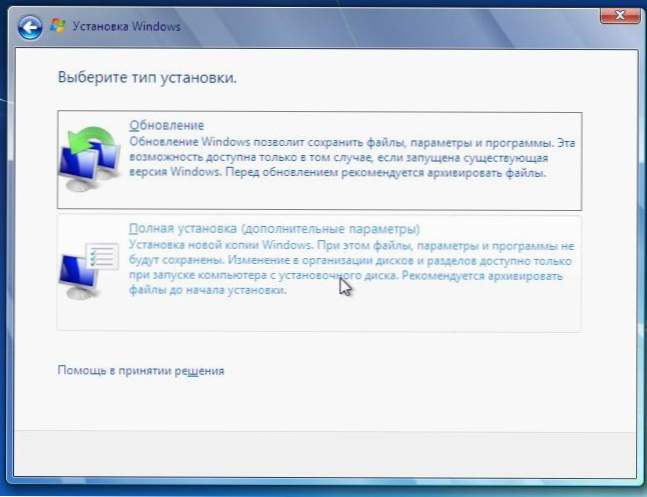
Po wykonaniu powyższych czynności zostały wykonane, komputer uruchomi się ponownie i rozpocząć standardowy proces instalacji systemu Windows 7. Na etapie wyboru typu instalacji, wybierz „Pełna instalacja”, wtedy zobaczysz listę tematów lub ofertą, aby określić ścieżkę do sterownika (jak pisałem wyżej ). Po otrzymaniu sterownika przez instalatora pojawi się lista podłączonych partycji. Możesz zainstalować Windows 7 na partycji C: po sformatowaniu, klikając "Konfiguruj dysk". Co polecam, ponieważ w tym przypadku będzie ukryta partycja odzyskiwania systemu, która pozwoli na zresetowanie laptopa do ustawień fabrycznych, kiedy będzie to potrzebne.
Można również usunąć wszystkie partycje na dysku twardym (kliknij „Opcje napędów”, nie należy wykonywać operacje z buforowanie SSD, jeśli jest w systemie), w razie potrzeby, tworzyć nowe partycje, a jeśli nie, wystarczy zainstalować Windows 7, Wybierz "Nieprzydzielone miejsce" i kliknij "Dalej". Wszystkie operacje formatowania w tym przypadku będą wykonywane automatycznie. W takim przypadku przywrócenie notebooka do stanu fabrycznego stanie się niemożliwe.
Dalszy proces nie różni się od zwykłego i jest opisany szczegółowo w kilku podręcznikach, które można znaleźć tutaj: Instalowanie systemu Windows 7.
To wszystko, mam nadzieję, że ta instrukcja pomogła ci wrócić do znanego świata za pomocą okrągłego przycisku Start i bez kafelków na żywo systemu Windows 8.












